윈도우나 인터넷 사용시, 화면 캡쳐 1초만에 하는 방법에 대해 알아보겠습니다. 화면 캡쳐를 하는 방법이 여러가지 있지만, 윈도우에서 간단하게 단축키를 활용하면 가장 빠르게 화면 캡쳐를 할 수 있습니다.

화면 캡쳐 1초만에 하는 방법
화면 캡쳐 1초만에 하는 방법은 의외로 간단합니다.
① 먼저 윈도우 사용하다가 원하는 때에 단축키 ‘윈도우 키 + Shift + S’키를 눌러줍니다.
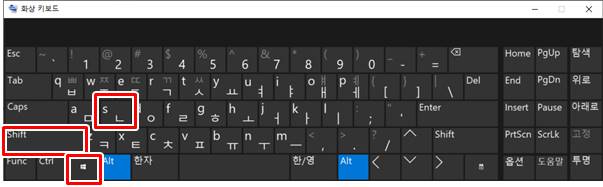
② 단축키를 누르면 화면이 어두워지면서 캡쳐 대기상태가 되며, 화면 중앙 상단에 캡쳐 메뉴바가 생깁니다.
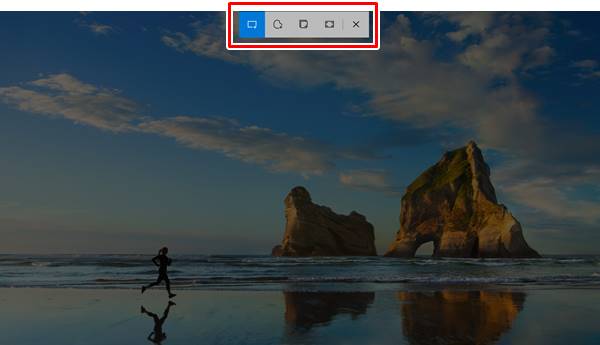
③ 마우스를 드래그하여 캡쳐할 범위를 설정하면 캡쳐가 완료되며, 우측 하단에 캡쳐완료 알림메시지가 뜹니다.
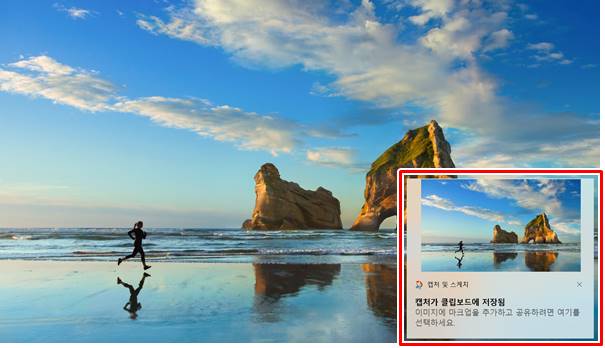
④ 단축키를 누르고나서 화면이 어두워지기전에 마우스를 움직이면 캡쳐가 되지 않으므로, 약간의 텀을 두고 화면이 어두워지면 캡쳐를 하는 것을 추천 드립니다.
간편한 화면 캡처 프로그램 사용 팁(윈도우 기본 제공)
다음은 윈도우에서 기본으로 제공하는 화면 캡처 아이콘을 알아보겠습니다.
① 윈도우 좌측 하단 돋보기 아이콘 형상의 검색 창에서 ‘캡처 도구’를 입력한 후 엔터키를 칩니다.
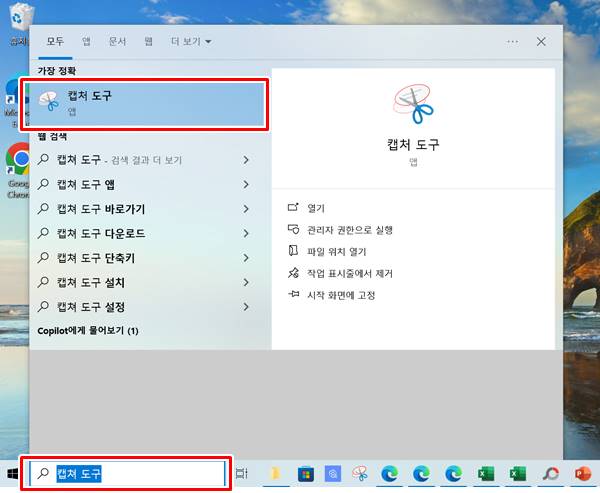
② 검색 결과에 ‘캡처 도구’가 뜨면 실행합니다.
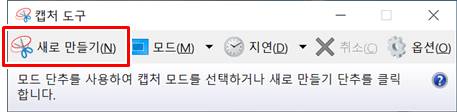
③ 캡처 도구’에서 ‘새로 만들기’를 클릭하신 후, 캡처할 범위를 마우스로 드래그하면 캡처가 완료됩니다.
④ 일반적으로 많이 사용하는 프로그램이므로 작업표시줄에 고정 후 사용하시기를 추천드립니다. 작업표시줄에 고정하는 방법은 아이콘 위에서 마우스 오른쪽 버튼을 클릭하신 후, ‘작업 표시줄에 고정’을 클릭하시면 쉽게 해결됩니다.
▼함께 보면 좋은 글▼
| ▶ 윈도우 마우스 커서 모양 변경 방법 (다운로드 사이트 추천) |
| ▶ Excel 엑셀 단축키로 행 열 추가하는 방법 |
| ▶ 엑셀 IFERROR 함수, ISERROR 함수 활용하여 에러코드 오류값 제거하기 |
| ▶ 엑셀 암호걸기 설정 방법 (문서 파일 열때 암호 설정) |
| ▶ 윈도우 바탕화면 휴지통 아이콘 복구 방법 |
▼참고 사이트▼
| ▶ 마이크로소프트 윈도우 홈페이지 |